Düzeltme: Kuruluşunuzun Verileri Buraya Yapıştırılamaz

Kuruluş verilerinizi belirli bir uygulamaya yapıştıramıyorsanız, sorunlu dosyayı kaydedin ve verilerinizi yeniden yapıştırmayı deneyin.

En popüler tarayıcılardan biri olan Google Chrome, mobil versiyonunda harika bir özelliğe sahiptir ve bu, sekmelerin ne olursa olsun açık kalmasıdır. Ancak PC sürümünün, makinenin yeniden başlatılmasından veya Chrome tarayıcısının yanlışlıkla kapatılmasından sonra kaybolan sekmeleri için aynı şey söylenemez. İşte tüm sekmeleri Chrome'da kaydetmenin birkaç yolu ve yanlışlıkla kapatılırsa kaybolan sekmelerin nasıl kurtarılacağı.
Chrome'da Kayıp Sekmeler Nasıl Kurtarılır ve Kaydedilir?
Kaybolan sekmeleri nasıl kurtaracağımızı öğrenmeden önce, Chrome'da şu anda açık olan kaydetme sekmelerine göz atalım.
Tarayıcıyı Kapatmadan Önce Chrome'daki Tüm Sekmeleri Kaydetme Adımları
Chrome'da sekmeleri kaydetmenin üç yöntemi vardır.
Yöntem 1: Sekmeleri Otomatik Olarak Yeniden Açmak İçin Chrome'un Özelliğini Etkinleştirin
Google Chrome, tarayıcının bu istemeden çıkması nedeniyle 'Kaldığınız yerden devam edin' adında bir ayar yerleştirmiştir. Bu özelliği etkinleştirmek için şu adımları izleyin:
Adım 1: Chrome tarayıcıyı başlatın ve üstteki üç noktayı tıklayın ve Ayarlar'ı seçin.
Adım 2: Ayarlar sekmesinde, “Başlangıçta” bölümünü bulana kadar sekmenin sol tarafında aşağı kaydırın ve tıklayın.
Adım 3: Sağ panelde “ Kaldığınız yerden devam edin ” öğesini bulun ve yanındaki kutuyu işaretleyin.
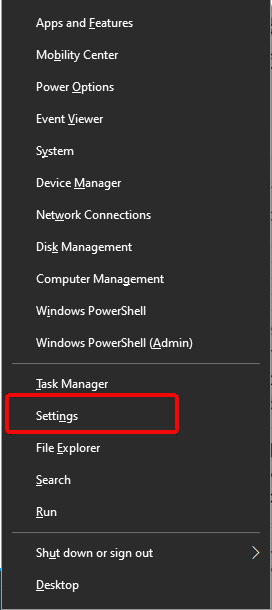
Bu ayar, Chrome'un geçici bir geçmiş tutmasını sağlar ve önceki oturumda bulunan son açılan sekmeleri açar.
Ayrıca Okuyun: Android Telefonunuzdan Masaüstüne Chrome Uzantıları Nasıl Eklenir
Yöntem 2: Sekmeleri İşaretle
Bir yer imi, bir sayfayı kaydedebilir ve favori listesinde saklayabilir. CTRL + D ile veya Bu sekmeyi işaretle seçeneğine tıklayarak yapılabilir. Peki ya aynı anda birkaç sekmeye yer işareti koymanız gerekseydi?
Tüm sekmelerinizi kaydetmenin ikinci yolu, onları yer imlerine eklemek ve daha sonra silmektir. Bu sayede Chrome'dan güç kaybetseniz veya yanlışlıkla çıksanız bile tüm sekmeleri Chrome tarayıcısına kaydedebilir ve istediğiniz zaman açabilirsiniz. Yer imleri, Chrome'daki şifreler gibi güvenli bir şekilde kaydedilir . Yer imleri , kaydetme hesabıyla oturum açmış cihazlar arasında da senkronize edilir. Tüm sekmelere aynı anda yer işareti koyma adımları şunlardır:
Adım 1: Chrome tarayıcıyı açın ve internette gezinin ve birden çok sayfa açın.
Adım 2: Ardından, sağ üst köşedeki üç noktaya basın ve farenizi yer imlerinin üzerine getirin.
Adım 3 : Genişletilmiş bağlamsal menüden, üstteki Tüm sekmelere yer işareti koy'a tıklayın. Alternatif olarak, tüm açık sekmeleri bir kerede işaretlemek için CTRL + Shift + D tuşlarına basın.
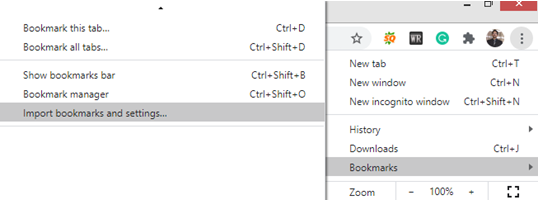
Yer imleri, zaman, tarih, tür vb. bazında klasörlerde ayrılarak düzgün bir şekilde yönetilebilir. Bir sürü önemli sayfa açtıysanız ve zamanınız kısıtlıysa, yer imi, Chrome'daki tüm sekmeleri daha sonra kullanmak üzere kaydetmenin etkili bir yoludur. kullanmak.
Ayrıca Okuyun: Google'ın Yerleşik Chrome Görev Yöneticisi Nasıl Kullanılır
Yöntem 3: Üçüncü Taraf Uzantılarını Kullan
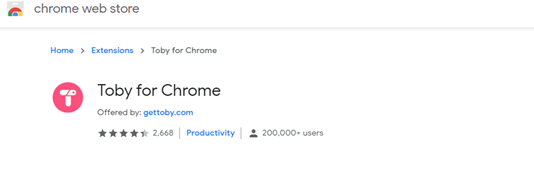
Resim Kaynağı: Google
Yukarıdaki iki yöntem, Chrome'un tüm sekmeleri kaydetme özellikleriydi, ancak daha iyi bir şey istiyorsanız, üçüncü taraf Chrome uzantılarını tercih edebilirsiniz. Bu uzantılar, bir kez etkinleştirildiğinde, tüm açık sekmeleri kaydeder ve hatta tüm oturumunuzu kaydedebilir. Uzantıları kullanmanın gelişmiş bir özelliği, Chrome'un varsayılan sekmeleri geri yükleme yönteminin bir oturumda bir kez çalışmasına rağmen, uzantılar tarafından depolanan sekmelerden, siz onları manuel olarak silene kadar istediğiniz sayıda kullanılabilmesidir. Chrome'daki tüm sekmeleri kaydetmek için kullanılan en iyi uzantılardan bazıları Workona ve Toby'dir.
Chrome'a Ekle: Workona || Toby
Ayrıca Okuyun: Google Chrome'daki Tüm Web Sitelerini Karanlık Moda Nasıl Çevirirsiniz?
Chrome'da Kayıp Sekmeleri Kurtarma Adımları
Artık tüm sekmeleri Chrome'da nasıl kaydedeceğinizi ve kaybolmalarını nasıl önleyeceğinizi bildiğinize göre, Chrome'da kaybolan sekmeleri nasıl kurtaracağınıza ilişkin birkaç yolu burada bulabilirsiniz. Ayrıca önerilen prosedür, birçok sorun yaratabilecek Google Chrome Yazılım Raporlama Aracı'nı devre dışı bırakmaktır .
Yöntem 1: Son Kapatılan Sekmeler

Yanlışlıkla Chrome'dan çıkarsanız veya elektrik kesintisi nedeniyle bilgisayarınız kapanırsa, Chrome'u ilk kez yeniden başlattığınızda sağ üst köşede bir geri yükleme sekmesi bildirimi alırsınız. Kayıp sekmelerinizi geri yüklemek için Mavi Geri Yükleme düğmesine tıklamanız veya üç noktayı tıklamanız ve farenizi Geçmiş seçeneğinin üzerine getirmeniz yeterlidir. Bağlamsal menü, Son Kapatılan sekmeler gibi seçenekleri daha da genişletecek ve ortaya çıkaracak ve sekme sayısını da gösterecektir. Bu seçeneğe tıklayın ve tüm sekmeleriniz geri yüklenecektir.
Bu işlemin kısayolu, kaydedilen tüm oturumlar geri yüklenene kadar birkaç kez basılabilen CTRL + Shift + T'dir.
Ayrıca Okuyun: Bilgisayarınızda Chrome Kiosk Modu Nasıl Etkinleştirilir?
Yöntem 2: Chrome Geçmişini Kontrol Edin
Herhangi bir şekilde Son Kapatılan Sekmeler seçeneğini bulamazsanız, geçmişinizi kontrol etmeniz gerekecektir. Açılan tüm sekmeler Chrome Geçmişine kaydedilir ve her birini manuel olarak bulmanız gerekir. Liste zamana göre sıralanır, yani açılan son sekme en üste yerleştirilir ve liste tarihe göre ayrılır.
Chrome geçmişine, sağ üstteki üç nokta tıklanarak veya klavyede CTRL + H tuşlarına basılarak erişilebilir. Arama seçeneği kullanılarak geçmişteki web sitelerinin listesi aranabilir.
Ayrıca Okuyun: Google Chrome Siyah Sorunu Nasıl Onarılır
Yöntem 3: Diğer Aygıtlar
Chrome'da sekmeleri geri yüklemenin son yolu, aynı Google hesabıyla oturum açmış diğer cihazlardaki son sekmeleri kontrol etmektir. En çok tercih edileni, cep telefonunuzu kontrol etmenize ve diğer cihazlardan son sekmeleri bulmanızı sağlayan akıllı telefonunuzdur. Cep telefonunuzdaki Son Sekmeler seçeneğine tıklayın ve ardından PC'nizde açılan tüm sekmeleri bulun. Her sekmeyi açın ve gönderin ve ardından bunları PC'nize gönderin. Kayıp sekmeler Chrome'un Android sürümünden gönderilebilir ve bilgisayarınızda açılır
Ayrıca Okuyun: Google Chrome Çalışmayı Durdurdu Hatası Nasıl Onarılır
Chrome'da Kaybolan Sekmeleri Nasıl Kurtaracağınıza ve Bunları Nasıl Kaydeteceğinize İlişkin Son Söz?
Chrome'da açık sekmeleri kaybetmek çok sinir bozucu olabilir, ancak yukarıda belirtilen bu ipuçları ve püf noktaları ile artık Chrome'da kaybolan sekmeleri nasıl geri yükleyeceğiniz üzerinde çalışabilirsiniz. Geri yüklemeniz gerekmeden önce, herhangi bir sorun yaşamamak için tüm sekmeleri Chrome'a kaydetmenizi öneririm. Deneyimlerinizi aşağıdaki yorumlar bölümünde paylaşın.
Bizi sosyal medyada takip edin – Facebook ve YouTube . Herhangi bir sorunuz veya öneriniz için lütfen aşağıdaki yorumlar bölümünde bize bildirin. Size bir çözümle geri dönmek isteriz. Teknolojiyle ilgili yaygın sorunların çözümleriyle birlikte ipuçlarını ve püf noktalarını düzenli olarak yayınlıyoruz.
Önerilen Okuma:
Windows 10'da Chrome Çökmesi Nasıl Onarılır
Tarama Deneyimini Geliştirmek İçin Chrome Bileşenleri Güncellemeleri Nasıl Kullanılır?
Kuruluş verilerinizi belirli bir uygulamaya yapıştıramıyorsanız, sorunlu dosyayı kaydedin ve verilerinizi yeniden yapıştırmayı deneyin.
Microsoft Rewards ile Windows, Xbox ve Mobile platformlarında nasıl en fazla puan kazanabileceğinizi öğrenin. Hemen başlayın!
Windows 10
Skyrim'in sinir bozucu sonsuz yükleme ekranı sorununu çözerek daha sorunsuz ve kesintisiz bir oyun deneyimi sağlamanın etkili yöntemlerini öğrenin.
HID şikayetli dokunmatik ekranımla aniden çalışamaz hale geldim. Bilgisayarıma neyin çarptığı konusunda hiçbir fikrim yok. Eğer bu sizseniz işte bazı düzeltmeler.
PC'de canlı web seminerlerini kaydetmenin yararlı yollarını öğrenmek için bu kılavuzun tamamını okuyun. Windows 10, 8, 7 için en iyi web semineri kayıt yazılımını, üst ekran kaydediciyi ve video yakalama araçlarını paylaştık.
iPhone'unuzu bilgisayara bağladıktan sonra karşınıza çıkan açılır pencerede yanlışlıkla güven butonuna tıkladınız mı? Bu bilgisayara güvenmemek istiyor musunuz? Ardından, daha önce iPhone'unuza bağladığınız bilgisayarların güvenini nasıl kaldıracağınızı öğrenmek için makaleyi okuyun.
Ülkenizde akış için mevcut olmasa bile Aquaman'i nasıl yayınlayabileceğinizi bilmek ister misiniz? Okumaya devam edin ve yazının sonunda Aquaman'in keyfini çıkarabileceksiniz.
Bir web sayfasını kolayca PDF olarak nasıl kaydedeceğinizi öğrenin ve web içeriğini çevrimdışı erişim ve paylaşım için taşınabilir PDF dosyalarına dönüştürmek için çeşitli yöntem ve araçları keşfedin.
PDF belgelerinize not ekleyin - Bu kapsamlı kılavuz, bir PDF belgesine farklı yöntemlerle not eklemenize yardımcı olacaktır.








